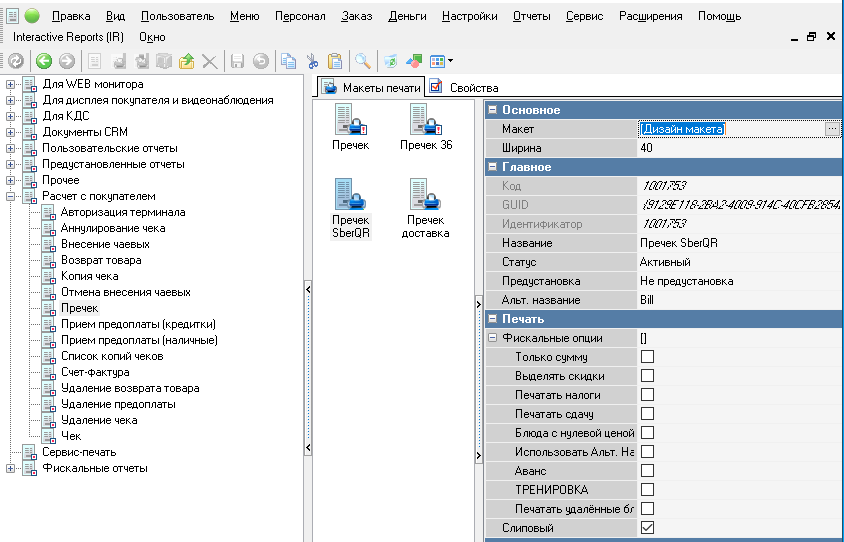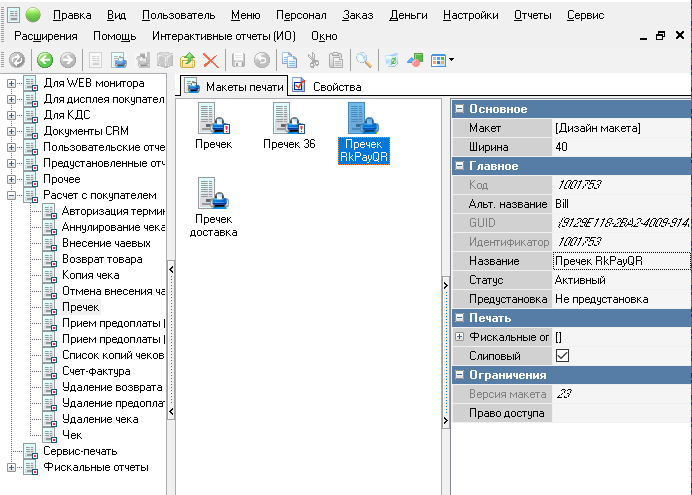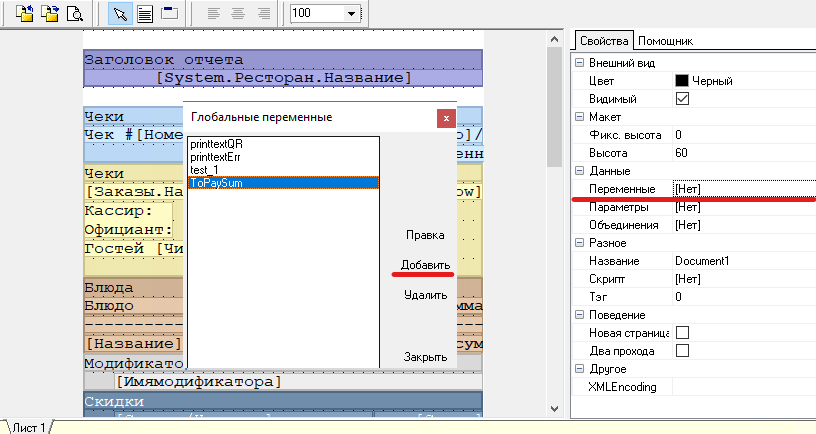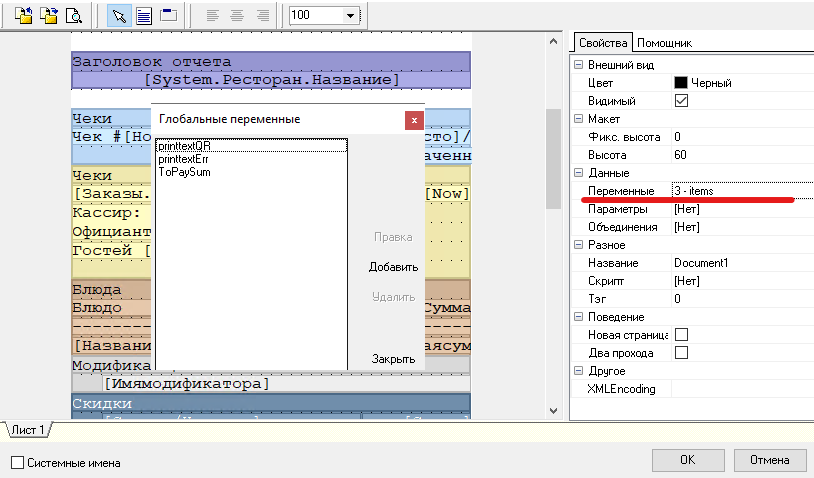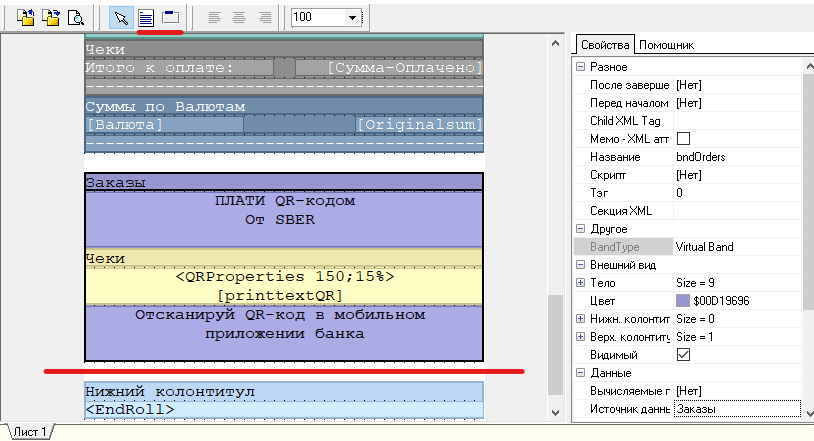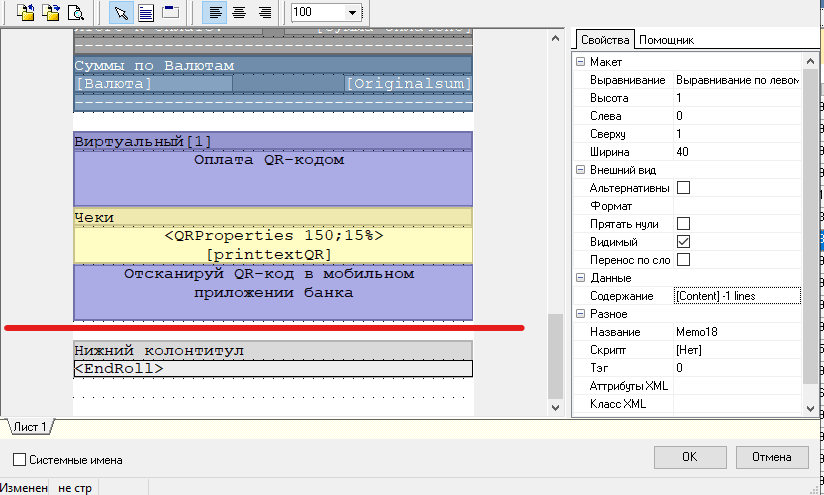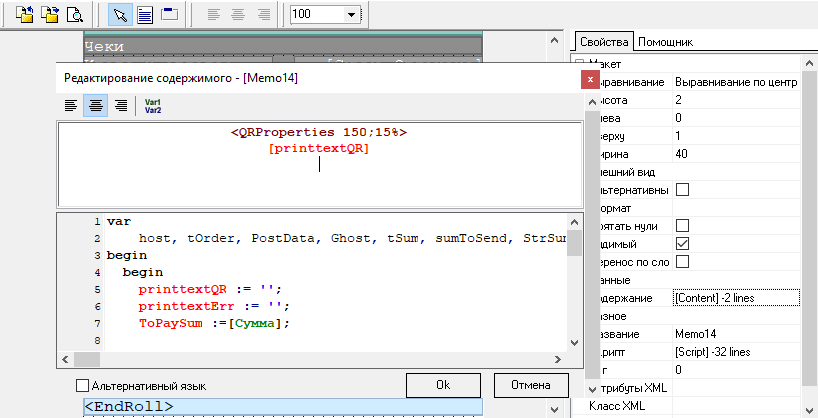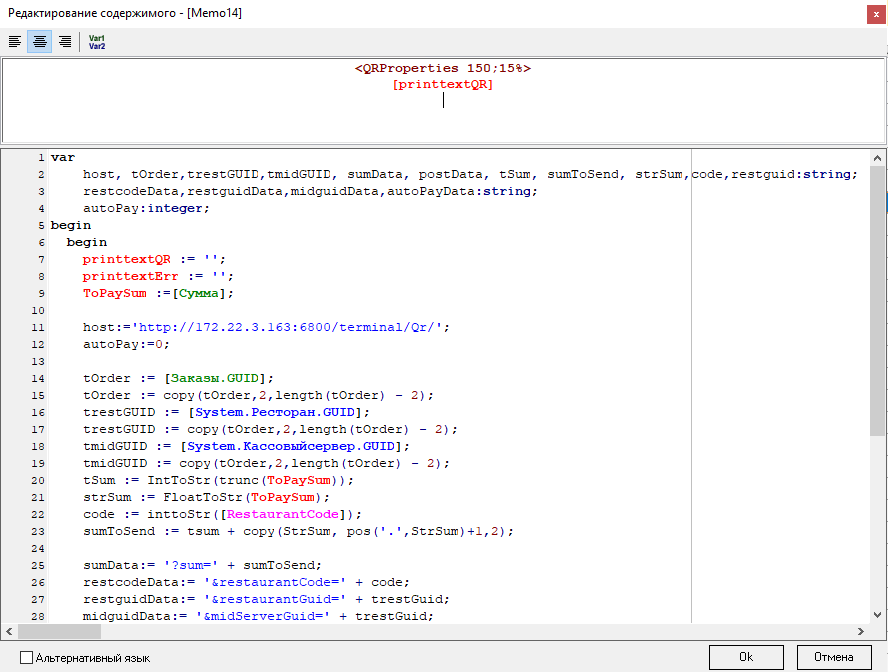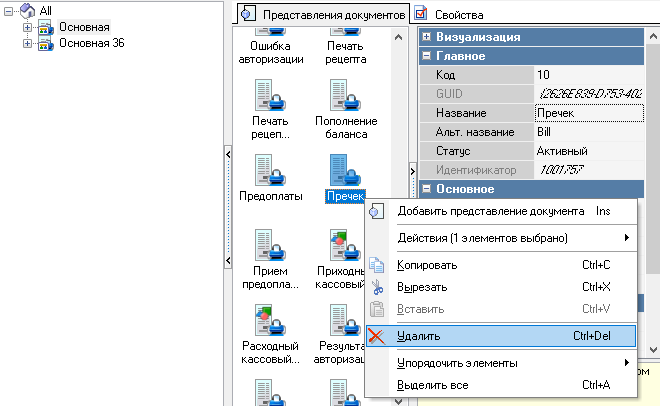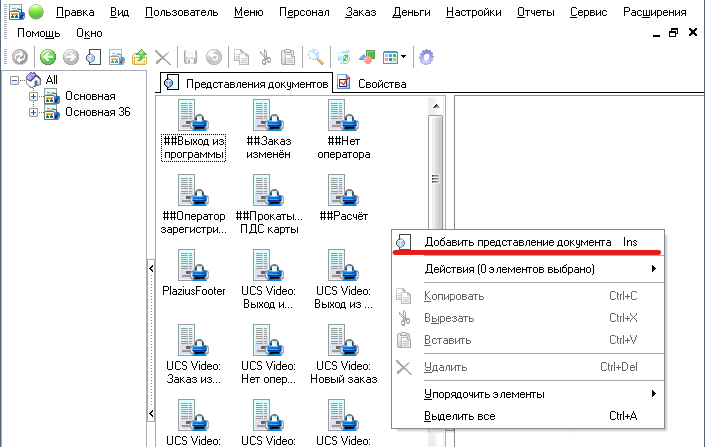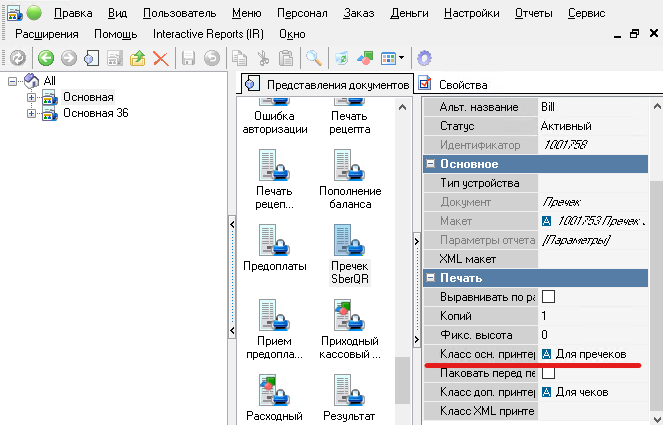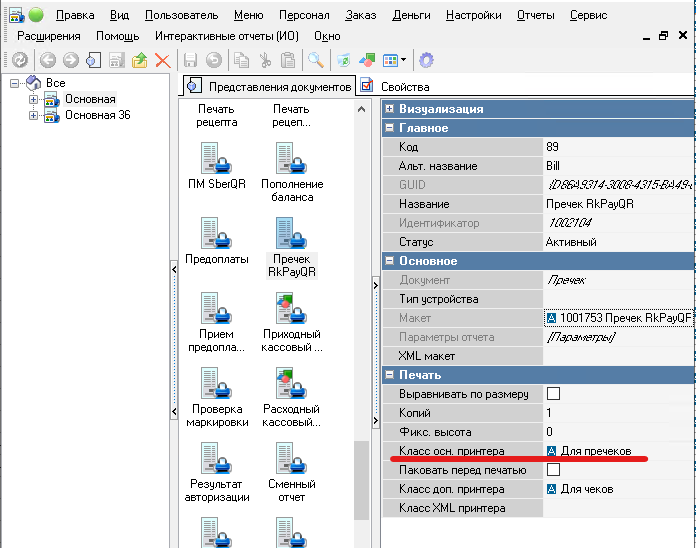RkPayQR - Настройки под ресторан (Печать пречека)
Перед настройкой под режим со столами сначала необходимо выполнить общие настройки в системе r_keeper_7
С настройкой под ресторан QR-код выводится на пречеке.
Соответственно, необходимо дополнить существующий макет пречека настройками под генерацию QR-кода
Настройка макета пречека
Зайти в менеджерской r_keeper_7 в пункт меню:
Настройки→ Печать → Документы и макеты
Перейти к пункту бокового меню:
Расчет с покупателем → Пречек
- Выбрать текущий макет пречека (не предустановка),или создать копию предустановки
- Дополнить название пречека значением "
SberQR"RkPayQR" (пример: ПречекSberQRRkPayQR)
- Перейти в дизайн макета
- В свойствах макета добавить глобальные переменные (после входа в макет сразу нажать Свойства):
printtextQR - тип “string”
printtextErr - тип “string”
test_1- тип “string”ToPaySum - тип “double”
- Создать 2 Бенда, 3 Мемо как на изображении ниже:
Содержимое первого Мемо:
Обязательно указать бендам источники данных -ЗВиртуаказльный и Чеки как на изображении вышеПЛАТИОплата QR-кодомОт SBER
Содержимое второго Мемо:
<QRProperties 150;15%>
[printtextQR]
Содержимое третьего Мемо:
Отсканируй QR-код в мобильном
приложении банка - Перейти в Мемо с параметрами QR-кода и указать следующий скрипт:
var
host, tOrder,trestGUID,tmidGUID, PostData,sumData, Ghost,postData, tSum, sumToSend, StrSum,strSum,code,restguid:string;
restaurantcode1,coderestcodeData,restguidData,midguidData,autoPayData:string;
:string;autoPay:integer;
begin
begin
printtextQR := '';
printtextErr := '';
ToPaySum :=[Сумма];
host:='http://127.0.0.1:172.22.3.163:6800/terminal/Qr/';
autoPay:=0;
tOrder := [Заказы.GUID];
tOrder := copy(tOrder,2,length(tOrder) - 2);
trestGUID := [System.Ресторан.GUID];
trestGUID := copy(tOrder,2,length(tOrder) - 2);
tmidGUID := [System.Кассовыйсервер.GUID];
tmidGUID := copy(tOrder,2,length(tOrder) - 2);
tSum := IntToStr(trunc(ToPaySum));
StrSumstrSum := FloatToStr(ToPaySum);
Codecode := inttoStr([RestaurantCode]);
sumToSend := tsum + copy(StrSum, pos('.',StrSum)+1,2);
PostData:sumData:= '?sum=' + sumToSend;
restaurantcode1:restcodeData:= '&restaurantCode=' + Code;code;
Ghost:restguidData:= '&restaurantGuid=' + trestGuid;
midguidData:= '&midServerGuid=' + trestGuid;
autoPayData:= '&autoPayment=' + IntToStr(autoPay);
postData:= host + tOrder + PostDatasumData + restaurantcode1;restcodeData + restguidData + midguidData+autoPayData;
httppost(Ghost,postData, PostData,'', printtextQR);
printtextErr := HttpLastErrorMessage();
if printtextQR[1] = '$' then
begin
printtextErr := copy(printtextQR, 2, length(printtextQR) - 1);
printtextQR := '';
test_1 :bndBandVirt.visible:= Ghost;false;
end
else
printtextQR := '<QRCODE ' + printtextQR + '>';
bndBandVirt.visible:=true;
end;
endДобавление макета пречека в схему печати
Если был дополнен уже привязанный макет пречека, то добавлять его повторно в схему печати не требуется и данный пункт настройки можно пропустить
Зайти в менеджерской r_keeper_7 в пункт меню:
Настройки→ Печать → Схемы печати
- Найти текущий макет пречека в используемой схеме печати и удалить его
- В используемой схеме печати в корне нажать ПКМ → Добавить представление документа
- В появившемся окне выбрать созданный макет Пречек
SberQRRkPayQR и нажать кнопку ОК - Убедиться, что у представления макета
SberQRRkPayQR класс основного принтера имеет значение Для пречеков